
みなさんはiPhoneでテレビが観れるといいなぁと思ったことはありませんか?
iPhoneにはワンセグ機能などテレビを視聴できる機能が付いていません。
ですが、iPhone用のテレビチューナーを使用することでiPhoneでもテレビを見ることができちゃいます。
ということで今回はiPhoneでテレビを見る方法をご紹介します。
目次
ワンセグ・フルセグチューナーを使用する
iPhoneにはワンセグ機能はついていませんが、外部機器としてチューナーなどを接続すればテレビを視聴することができます。
チューナーを使用すると、通信量がかからないので、低容量のプランを使用している方にはおすすめです。
iPhoneに接続できるチューナーには主に2つあり、Lightning端子へ直接接続するタイプのものとWi-Fiで利用するタイプのものです。
自宅のWi-Fiルーターに接続するテレビチューナー

BUFFALOの「nasne」では、自宅のWi-Fiルーターにnasneを接続することで、Wi-Fiにつながる場所ならどこでもiPhoneでテレビの視聴ができるものとなっています。
2TBの内蔵HDDが搭載されており、約386時間の録画が可能となっています。
最大6TBのポータブルHDD・SSDの接続も可能となっています。
また、Windows、Mac、iOS、Android、PS4、PS5などiPhone以外のさまざまな機器にも対応しています。
家の中だけでなく、外出先からスマホやタブレット・PCなどで自宅のnasneにアクセスすることで、録画予約や放送中の番組の視聴や録画した番組の視聴も可能となっています。
パソコンのデータ保存やファイルの共有なども可能です。
iPhoneでは、torneアプリを使用することで、番組の視聴や録画予約などが行えます。
torne™ mobile - AppStore
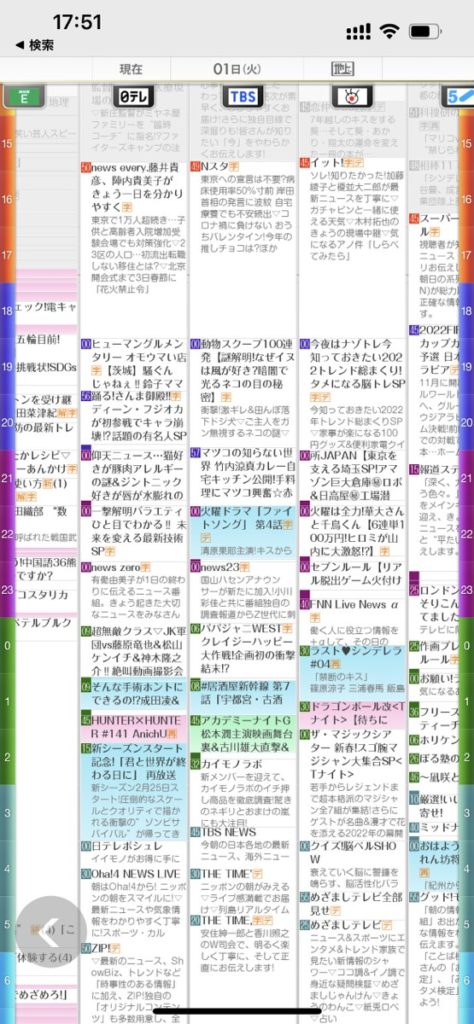
番組表も見ることができ、カラフルで見やすい表示になっており、キーワードやジャンルから番組を探せる番組検索機能もついています。
安価なLightning接続のテレビチューナー

安価なテレビチューナーをお探しの方には、Lightning接続で利用できるチューナーであるピクセラの「Xit Stick(サイト スティック)」がおすすめです。
この製品はiPhoneのLightning端子に直接接続して、専用の視聴アプリ「Xit(サイト)」をインストールすることでいつでもどこでもフルセグでテレビを視聴することができます。
Xit(サイト) - AppStore
「Xit Stick(サイト スティック)」への充電は不要となっています。
また、視聴中の番組をワンタップですぐに録画でき、端末内に保存されます。
テレビ番組を配信しているアプリをインストールする
テレビ番組によっては、地上波での放送後に見逃し配信として、1週間などの期限付きでテレビ番組の配信をしていることがあります。
リアルタイムでの視聴にこだわらない人であれば見逃し配信でテレビを視聴するのも1つの手です。
見逃し配信を視聴できるアプリとして代表的なのは、各テレビ局が連携して見逃し配信をしている「TVer」というアプリです。
TVer(ティーバー) 民放公式テレビポータル/動画アプリ - AppStore
インターネットテレビ局として有名な「Abema TV」
Abema TVは、地上波のテレビ番組と同じようにチャンネルが用意されており、番組表に沿ってインターネット上で放送されています。
アニメやバラエティ、ドラマ、ニュースなどのチャンネルが用意されており、地上波のテレビと変わりません。
また、海外のドラマなども放映されています。
ABEMA(アベマ) - AppStore
動画配信サービスを利用する
NetflixやHulu、Amazon Prime Videoなどの動画配信サービスを利用するのも一つの手です。
特にNetflixではオリジナルのアニメやドラマなども配信されています。
動画配信サービスでは、自分の好きな時間に好きな番組を見ることができるので、放送時間に見れないと言ったことがありません。
忙しい方にも動画配信サービスはおすすめとなります。
要チェック!

iPhoneを購入するなら楽天モバイルがおすすめ!
キャリア最安値&最大32,000円相当の還元が受けられ、最新iPhoneでも実質半額以下で購入できちゃいます!
- 一括払いまたは24回払い
→最大20,000円値引き+最大12,000ポイント還元 - 48回払い
→最大12,000ポイント還元
例えば、他社では約145,000円~150,000円するiPhone 15(128GB)が、楽天モバイルなら131,800円で購入可能。32,000円相当の還元を加味すると、実質99,800円で購入できます。
いま使っているキャリアで機種変更するよりも断然安くなります! 浮いたお金でケースや画面保護フィルムを揃えることも可能。本体容量をワンランクアップしても良いでしょう。
分割払いにしたい方は48回払いの楽天モバイル買い替え超トクプログラムを使って2年後に端末を返却すれば、本体代金の約半分の支払いが免除になります。
iPhone 15(128GB)ならポイント還元も加味すると実質53,880円で入手できちゃうんです!
ぜひ、この機会に楽天モバイル公式サイトを覗いてみてください。
楽天モバイル公式 : https://network.mobile.rakuten.co.jp/
>>最新の【楽天モバイルクーポン】はこちら
スカパーはiPhoneで見れる?

スカパー!番組配信なら追加料金なしでiPhoneでも視聴できます。
視聴する場合は「スカパー!番組アプリ」をダウンロードしてMyスカパー!IDでログインするだけ!
サッカーや野球などのスポーツ番組や音楽ライブ、映画、ドラマ、バラエティなど、多くの番組がiPhoneで手軽に視聴可能です。
また、見逃したくない番組を事前通知してくれる機能や、お気に入りの番組をすぐ視聴できるように登録しておける機能もあります。
8万番組以上の情報をチェックできるので、iPhoneでスカパーを楽しみたい方は「スカパー!番組アプリ」を入れておきましょう。iPhone以外にもFire TVやブラウザでも楽しめます。
まとめ
今回はiPhoneテレビを見る方法をご紹介しました。
テレビを見る方法として、Wi-Fiルーターに接続するタイプのテレビチューナーである「nasne」と安価なLightning接続でiPhoneに接続して使用するテレビチューナー「Xit Stick」を主に紹介しました。
テレビチューナーを使用すると、インターネット経由で視聴するわけではないので、インターネット通信量の節約になります。
テレビチューナ以外の選択肢として、テレビ番組の見逃し配信を視聴することができる「TVer」もおすすめです。
放映後1週間などといった視聴期限がありますが、期限内ならいつでも視聴することができます。
インターネットテレビ局である「Abema TV」では、豊富なジャンルのチャンネルがあり、番組表に沿ってインターネット上にて無料で放映されています。
特に見たい番組はないけどテレビを流しておきたいという方におすすめで、余っているiPhoneなどを使用して流しておくといいかもしれません。
動画配信サービスでは、どんな時間でも見たい番組が観れるので、1つくらいは契約しておくと良いかもです。
関連記事



















































































